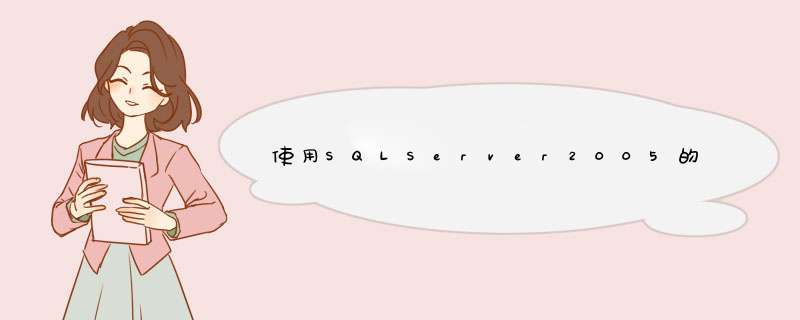
1.在sql Server2005服务器上安装Sybase的驱动,安装界面如图:
2.一直下一步后,到选择安装方式,我们选择自定义安装,在安装选项中一定要勾中ASE Data ProvIDers,这就是我们需要的驱动,其他的可选可不选,为了方便测试和管理,其他的选中也没有关系。
3.安装完成后在开始菜单中将出现如下的菜单:
4.点击olE DB ProvIDer下的Configuation Manager,界面如图:
5.在Data Sources 上右击,选择New Data Source,在d出的对话框中输入DataSourcename,比如SybaseTest。
6.单击“SetUpDataSource”按钮,系统将d出链接Sybase数据库的配置对话框,在该窗口中输入Sybas服务器的IP,端口和数据库,如图:
7.单击“Test Connect”按钮,系统将d出测试链接窗口,在该窗口中输入用户名密码然后单击“Connect”按钮,如果链接成功,将显示Success,说明我们的配置没有问题。
8.单击“确定”按钮,系统回到Configration Manager窗口。如下图,关闭该窗口。
9.重启计算机,然后打开SSMS,在链接服务器上右击,选择“新建链接服务器”选项:
10.在d出的新建链接服务器窗口中输入要新建的链接服务器的名称,比如SYBASElink,访问接口选择“Sybase ASE olE DB ProvIDer”,产品名称就填Sybase嘛,数据源这个就是我们刚才建的SybaseTest。填写好如图:
@L_301_9@
11.在安全性选项卡中,输入登录Sybase数据库的用户名和密码,然后单击“确定”按钮即可。如图:
这个时候我们的链接服务器就已经创建完成了。我们可以运行SQL语句来读取Sybase数据库中的数据了,比如:
select *
from SYBASElink.cardcenter.dbo.VIPCARD
如何服务器查询出了结果,那恭喜你成功了,如果服务器抛出了异常,那么就要根据具体的异常信息进行调整了。
【转自博客园深蓝居】
总结以上是内存溢出为你收集整理的使用SQLServer2005的链接服务器链接Sybase数据库全部内容,希望文章能够帮你解决使用SQLServer2005的链接服务器链接Sybase数据库所遇到的程序开发问题。
如果觉得内存溢出网站内容还不错,欢迎将内存溢出网站推荐给程序员好友。
欢迎分享,转载请注明来源:内存溢出

 微信扫一扫
微信扫一扫
 支付宝扫一扫
支付宝扫一扫
评论列表(0条)